Cómo probar la fuente de alimentación
Publicado: 2021-12-08
La corriente alterna de alto voltaje se convierte en corriente continua mediante un componente de hardware de TI interno llamado unidad de fuente de alimentación o PSU. Desafortunadamente, al igual que el hardware o las unidades de disco, la PSU también falla con bastante frecuencia, principalmente debido a las fluctuaciones en el voltaje. Entonces, si se pregunta cómo saber si la PSU está fallando o no, esta guía es para usted. Lea a continuación para conocer los problemas de la fuente de alimentación de la PC, cómo probar las unidades de fuente de alimentación y las soluciones para los mismos.

Contenido
- Cómo probar la unidad de fuente de alimentación: ¿está vivo o muerto?
- Signos de fallas en la fuente de alimentación
- Consejos a seguir antes de probar la fuente de alimentación
- Método 1: a través de herramientas de monitoreo de software
- Método 2: a través de pruebas de intercambio
- Método 3: a través de la prueba de clips de papel
Cómo probar la unidad de fuente de alimentación: ¿está vivo o muerto?
Signos de fallas en la fuente de alimentación
Cuando enfrenta los siguientes problemas en su PC con Windows, indica la falla de la unidad de fuente de alimentación. A partir de entonces, realice pruebas para confirmar si la fuente de alimentación está fallando y necesita reparación/reemplazo.
- La PC no arranca en absoluto : cuando hay un problema con la PSU, su PC no arranca normalmente. No se iniciará y la PC a menudo se denomina computadora muerta. Lea nuestra guía sobre Fix PC Turns On But No Display aquí.
- La PC se reinicia aleatoriamente o se apaga automáticamente : si esto sucede durante el inicio, indica una falla de la PSU, ya que no puede cumplir con los requisitos de energía adecuados.
- Pantalla azul de la muerte : cuando se enfrenta a una interrupción de la pantalla azul en su PC, hay mayores posibilidades de que no esté en condiciones óptimas. Lea Reparar el error de pantalla azul de Windows 10 aquí.
- Congelación : cuando la pantalla de la PC se congela sin ningún motivo, sin una pantalla azul o una pantalla negra, es posible que haya problemas en la fuente de alimentación.
- Retraso y tartamudeo : el retraso y el tartamudeo también ocurren cuando hay controladores obsoletos, archivos corruptos, RAM defectuosa o configuraciones de juego no optimizadas junto con problemas de la unidad de fuente de alimentación.
- Fallas en la pantalla : todas las fallas en la pantalla, como líneas extrañas, diferentes patrones de color, mala configuración de gráficos, imprecisión del color, apuntan a la mala salud de la fuente de alimentación.
- Sobrecalentamiento : el sobrecalentamiento excesivo también puede ser un signo de bajo rendimiento de la unidad de fuente de alimentación. Esto podría dañar los componentes internos y ralentizar el rendimiento de la computadora portátil con el tiempo.
- Humo u olor a quemado : si la unidad se quema por completo, podría liberar humo acompañado de un olor a quemado. En este caso, debe solicitar un reemplazo de inmediato y no debe usar el sistema hasta que se reemplace la fuente de alimentación.
Nota: Puede comprar la fuente de alimentación para Surface de Microsoft directamente.
Consejos a seguir antes de probar la fuente de alimentación
- Asegúrese de que la fuente de alimentación no se haya desconectado/apagado accidentalmente.
- Asegúrese de que el cable de alimentación no esté dañado ni roto.
- Todas las conexiones internas, especialmente las conexiones de alimentación a los periféricos, se realizan a la perfección.
- Desconecte los periféricos y el hardware externos , excepto la unidad de arranque y la tarjeta gráfica.
- Asegúrese siempre de que las tarjetas de expansión estén correctamente asentadas en su zócalo antes de realizar la prueba.
Nota: preste especial atención al manipular la placa base y los conectores de la tarjeta gráfica.
Método 1: a través de herramientas de monitoreo de software
Si cree que hay un problema con el suministro de voltaje, debe usar herramientas de monitoreo de software para determinarlo. Por ejemplo, puede usar Open Hardware Monitor o HWMonitor para mostrar los voltajes de todos los componentes del sistema. <mantenga un registro de la caída y el pico en los valores, ya que estos valores le ayudarán a determinar si la fuente de alimentación está fallando o no. También puede hacer uso de las características adicionales que brindan estas herramientas. Siga los pasos dados para usar Open Hardware Monitor para probar la fuente de alimentación:
1. Vaya a la página de inicio de Open Hardware Monitor y haga clic en Descargar Open Hardware Monitor 0.9.6 como se destaca a continuación.
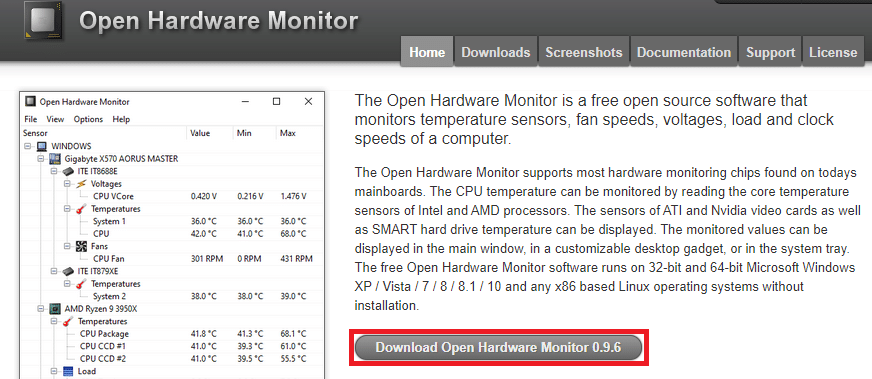

2. Haga clic en Descargar ahora para descargar este programa.

3. Extraiga el archivo zip descargado y abra la carpeta extraída haciendo doble clic en él.
4. Haga doble clic en la aplicación OpenHardwareMonitor para ejecutarla.
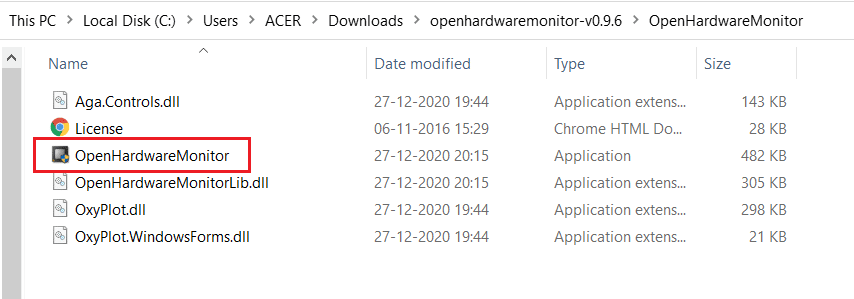
5. Aquí puede ver los valores de voltaje para todos los sensores .
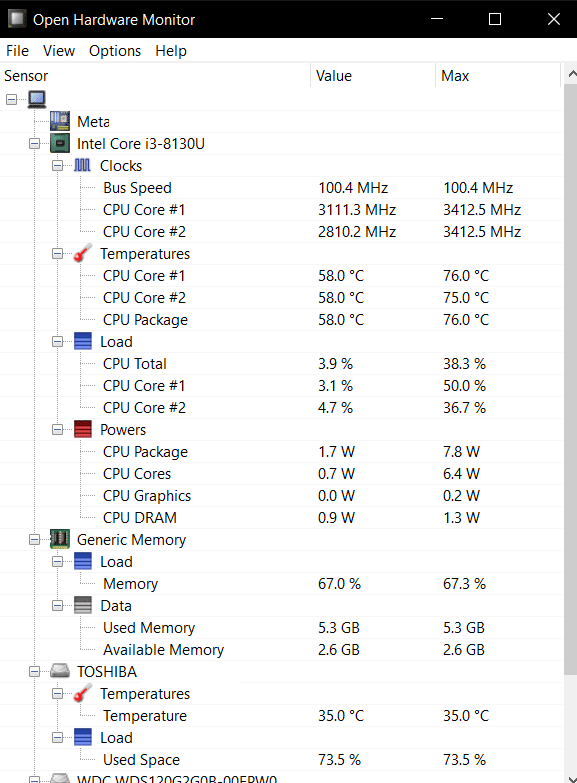
Lea también: Cómo usar el Monitor de rendimiento en Windows 10 (GUÍA detallada)
Método 2: a través de pruebas de intercambio
Para analizar los problemas y las soluciones de la fuente de alimentación de la PC, puede seguir un procedimiento simple llamado Prueba de intercambio, de la siguiente manera:
1. Desconecte la fuente de alimentación existente, pero no la desmonte de la caja.
2. Ahora, coloque una fuente de alimentación de repuesto en algún lugar alrededor de su PC y conecte todos los componentes como la placa base, la GPU, etc. con la fuente de alimentación de repuesto .

3. Conecte la PSU de repuesto a una toma de corriente y verifique si su PC funciona correctamente.
4A. Si su PC funciona bien con la fuente de alimentación de repuesto, indica un problema con la fuente de alimentación original. Luego, reemplace/repare la fuente de alimentación.
4B. Si el problema persiste con su computadora, llévela a un centro de servicio autorizado para que la revisen.
Lea también: Arreglar Actualmente no hay opciones de energía disponibles
Método 3: a través de la prueba de clips de papel
Este método es sencillo y todo lo que necesita es un clip. El principio detrás de esta operación es que, cuando enciende la PC, la placa base envía una señal a la fuente de alimentación y la activa para que se encienda. Usando el clip, estamos emulando la señal de la placa base para verificar si el problema es con la PC o con la fuente de alimentación. Por lo tanto, si el sistema no se puede iniciar normalmente, puede saber si la fuente de alimentación está fallando o no. A continuación se explica cómo probar la unidad de fuente de alimentación o la fuente de alimentación mediante la prueba de clips para papel:
1. Desconecte la fuente de alimentación de todos los componentes de la PC y la toma de corriente.
Nota: Puede dejar el ventilador de la caja conectado.
2. Apague el interruptor montado en la parte posterior de la fuente de alimentación.
3. Ahora, tome un clip y dóblelo en forma de U , como se muestra a continuación.
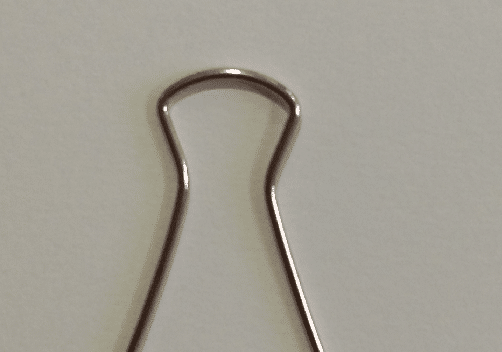
4. Localice el conector de placa base de 24 pines de la unidad de fuente de alimentación. Notará el único cable verde como se muestra en la imagen a continuación.
5. Ahora, use un extremo del clip para conectar con el pin que lleva al cable verde y use el otro extremo del clip para conectar con el pin que lleva a cualquiera de los cables negros .
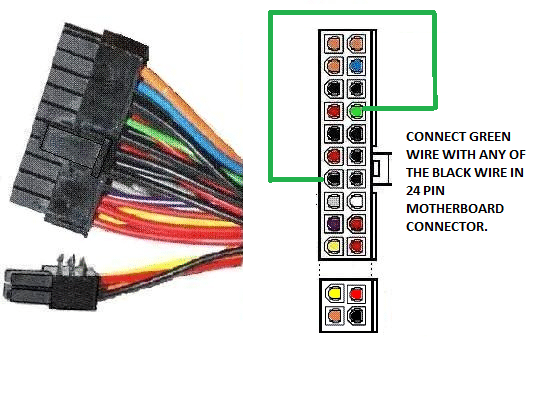
6. Vuelva a conectar la fuente de alimentación a la unidad y encienda el interruptor PSU.
7A. Si tanto el ventilador de la fuente de alimentación como el ventilador de la caja giran, entonces no hay problema con la unidad de fuente de alimentación.
7B. Si el ventilador de la fuente de alimentación y el ventilador de la carcasa se detienen, el problema está relacionado con la unidad de fuente de alimentación. En este caso, debe reemplazar la fuente de alimentación.
Recomendado:
- Cómo crear una cuenta local en Windows 11
- El mejor disco duro externo para juegos de PC
- ¿Qué es el lector de tarjetas Realtek?
- ¿Cuánta RAM es suficiente?
Esperamos que esta guía le haya ayudado a conocer los signos de falla de la fuente de alimentación y cómo probar la fuente de alimentación . Si tiene alguna consulta/sugerencia con respecto a este artículo, no dude en dejarla en la sección de comentarios a continuación.
